
Mengatur atau menghapus acara yang berulang di Kalender di Mac
Anda dapat menentukan seberapa sering acara kalender berulang dan kapan acara kalender tersebut berhenti berulang.
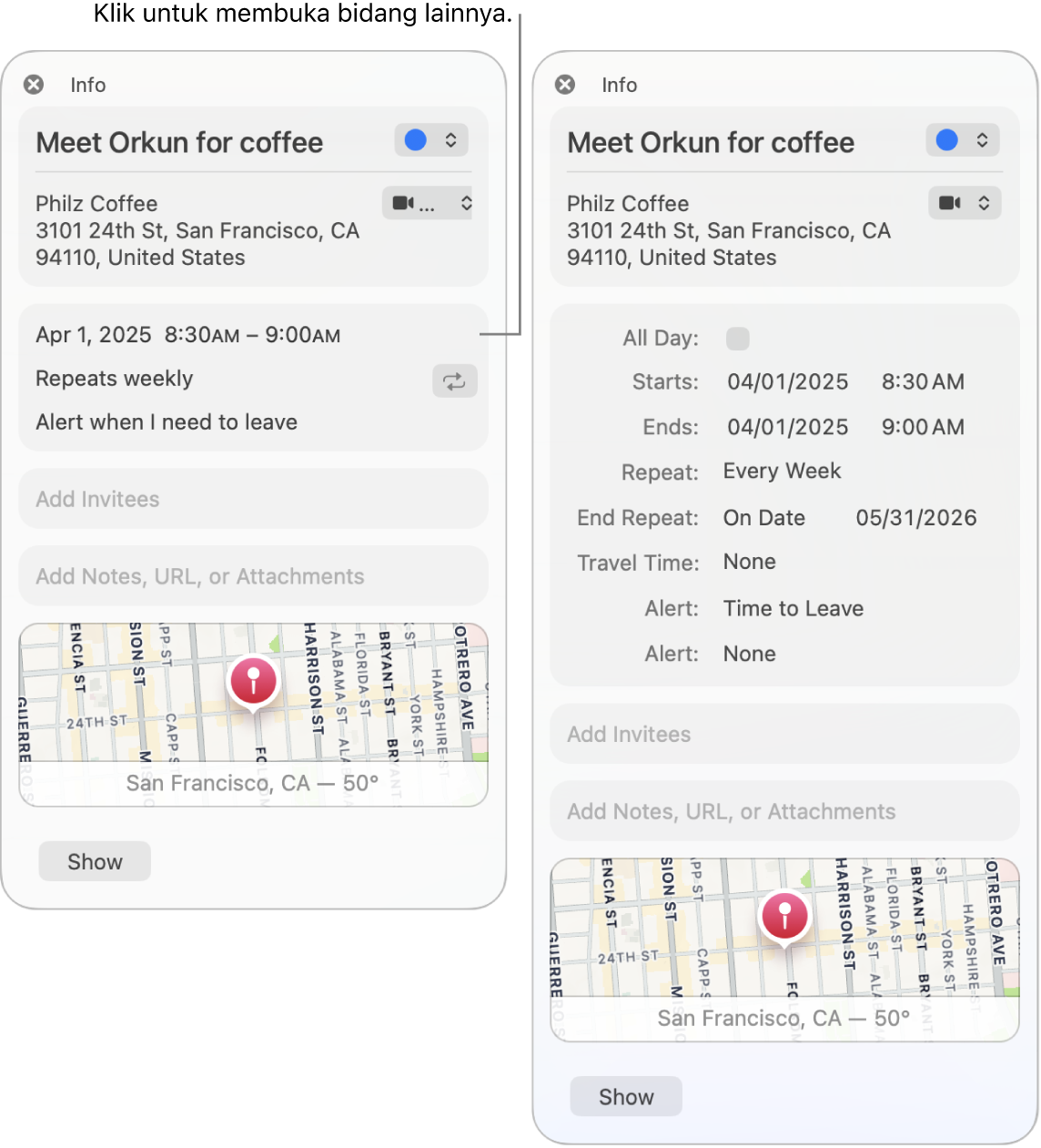
Mengatur acara yang berulang
Buka app Kalender
 di Mac Anda.
di Mac Anda.Klik dua kali atau tekan acara untuk melihat detail acara, lalu klik waktu acara.
Klik menu pop-up Ulangi, kemudian pilih opsi.
Untuk mengatur acara agar berulang pada jadwal yang tidak termasuk ke dalam menu, pilih Khusus, pilih opsi dari menu pop-up Frekuensi, lalu masukkan pengaturan khusus Anda:
Harian: Masukkan jumlah hari di antara setiap pengulangan. Misalnya, untuk membuat acara yang terjadi setiap dua hari sekali, masukkan angka 2.
Mingguan: Masukkan jumlah minggu di antara setiap pengulangan, lalu pilih hari dalam seminggu berlangsungnya acara yang Anda inginkan. Misalnya, Anda dapat membuat acara yang terjadi setiap 3 minggu sekali pada hari Senin, Rabu, dan Jumat dari minggu tersebut.
Bulanan: Masukkan jumlah bulan di antara setiap pengulangan. Untuk membuat acara berlangsung berulang di hari yang sama dalam tiap bulan (misalnya, acara berlangsung di hari ke-4 dan ke-19 setiap bulan), pilih Setiap, lalu klik hari pada bulan yang Anda inginkan untuk berlangsungnya acara.
Anda juga dapat membuat acara berulang menurut pola (misalnya, acara berlangsung di hari kerja terakhir setiap bulan). Untuk mengatur pola, pilih “Pada,” lalu pilih opsi dari menu pop-up.
Tahunan: Masukkan jumlah tahun di antara setiap pengulangan, lalu klik bulan berlangsungnya acara yang Anda inginkan.
Anda juga dapat membuat acara berlangsung menurut pola (misalnya, acara berlangsung di hari Kamis ketiga setiap bulan). Untuk mengatur pola, pilih “Pada,” lalu pilih opsi dari menu pop-up.
Klik menu pop-up Akhiri Pengulangan, lalu pilih waktu untuk menghentikan acara.
Memodifikasi acara yang berulang
Buka app Kalender
 di Mac Anda.
di Mac Anda.Klik dua kali atau tekan acara untuk melihat detail acara, lalu klik waktu acara.
Klik menu pop-up Ulangi, lalu ubah pilihan.
Klik OKE, lalu klik Ubah.
Menghapus semua kejadian dari acara yang berulang
Buka app Kalender
 di Mac Anda.
di Mac Anda.Pilih kejadian pertama dari acara berulang.
Tekan Delete, lalu klik Hapus Semua.
Menghapus beberapa kejadian dari acara yang berulang
Buka app Kalender
 di Mac Anda.
di Mac Anda.Pilih satu atau beberapa kejadian dari acara berulang.
Shift-klik untuk memilih beberapa acara.
Tekan Delete, lalu lakukan salah satu hal berikut:
Hanya menghapus acara (atau beberapa acara) yang dipilih: Klik Hapus Acara Ini Saja (atau Hapus Acara Ini Saja).
Menghapus acara (atau beberapa acara) yang dipilih dan semua kejadian mendatang: Klik Hapus Semua Acara Mendatang.